Знакомство со слайсерами для Гефеши: Repetier-host
УСТАНОВКА И НАСТРОЙКА REPETIER-HOST
В данной инструкции речь пойдет о том как использовать программу Repetier-Host для просмотра деталей, создания Gcode-файлов и печати на Витбоксе или Гефестосе. Repetier-Host обладает простым интерфейсом, позволяющим при USB- соединении с 3D-принтером, просмотр модели в формате .stl, её нарезку и преобразование в Gcode с помощью слайсеров Slic3r или Skeinforge. Печать Ваших моделей возможна и с помощью программы Slic3r. Но Repetier Host обладает более приятным интерфейсом и предлагает большое разнообразие функций и возможностей просмотра объекта, отправляемого на печать.
УСТАНОВКА
Перед началом установки, необходимо скачать с официального сайта http://www.repetier.com/download/ версию программы, совместимую с вашей оперативной системой (Windows, Linux, MacOS).
Установка на Linux.
1. Перенесите загруженный сжатый файл .tgz в директорию, где Вы планируете установить Repetier-Host.
2. Распакуйте файл tgz: xzf repetierHostLinux_0_70b.tgz
3. Откройте новую папку Repetier-Host: cd RepetierHost
4. Запустите файл configureFirst.sh. Далее появится запрос пароля: sh configureFirst.sh.
5. Установите приложения: installDependenciesDebian
Возможно, что Shell Linux спросит хотите ли вы установить все необходимые приложения, в этой ситуации даем подтверждение Да. В противном случае, всегда есть возможность установить их позднее. Это действие может занять несколько минут, кроме того Вам нужно будет принять загрузку и установку различных пакетов, в зависимости от software Вашего компьютера. В некоторых версиях Linux, простые пользователи не имеют доступа к портам соединения. В данном случае Вам необходимо будет добавить Ваше имя в группу dialout.
Завершив операцию выйдите из системы и вновь войдите.
В Debian: usermod a G dialout yourUserName.
Установка на MacOS
Установка программы в MacOS очень проста. При загрузке файла с расширением .zip нужно его разархивировать и перетащить программу в папку «Программы». При загрузке установочного файла .pkg, просто запустите его.
Установка на Windows
Запустите предварительно скаченный файл, например setupRepetierHost_0_95.exe. и следуйте инструкциям по установке. НАСТРОЙКА REPETIER-HOST
После установки программы откройте её и выберите опцию настройки принтера в верхней правой части окна. На экране появится новое окно, в котором Вы сможете настроить параметры Вашего 3D-принтера.
Соединение
Подключите свой принтер к компьютеру с помощью USB-кабеля. Обновляйте порты до тех пор, пока не появится порт, к которому подключился принтер. Установите значение Скорость в бодах на 115200 и Paзмер кэша на 63.Принтер
Установите параметры принтера в соответствии со следующим изображением или на основании собственного опыта:Для моделей с двойным экструдером, установить значение 2 в поле Number of Extruder (количество экструдеров) и измените конфигурацию в соответствии с изображением: Размеры принтера
Как и в предыдущем шаге, установите параметры в соответствии с изображением, если вы используете Витбокс, или в соответствии с техническими характеристиками, если вы используете Гефестос: Для настройки принтера с двойным экструдером, установите следующие параметры: Продвинутые настройки
Сохраните настройки принтера, установленные по умолчанию. Напишите название принтера в верхней части меню (например: WitBox). Нажмите применить и далее OK. Нажмите на кнопку подсоединить в верхней левой части окна.
ИСПОЛЬЗОВАНИЕ REPETIER-HOST СОВМЕСТНО С SLIC3R
Если на Вашем компьютере установлена программа Slic3r и Вы уже подготовили некоторые модели для печати, Вы сможете открыть эти файлы с помощью Repetier-Host для создания файла с расширением .gcode. ПРИМЕЧАНИЕ: о том как подготовить детали к печати Вы можете узнать из документа “Инструкция Slic3r”.
1) Создание файла с расширением .gcode Через меню Файл > Открыть открываем файл с расширением .stl. В закладке Slicer, выбираем между Slic3r и Skeinforge, программу, которую будем использовать. В этой инструкции мы рассматриваем только Slic3r. Так Вы сможете использовать сохраненные предварительно модели, настройки для принтера, настройки для принтера и экструдера. Выберите модель, нажмите кнопку Cлайсинг c Slic3r, программа автоматически начнет создание файла .gcode.2) Печать готового файла .gcode
Если ваш принтер подключен к программе Repetier-Host через USB-соединение, Вы сможете напечатать модель после окончания генерации файла .gcode ( нажмите на кнопку подсоединить и подождите, пока она не станет зеленой). Вы можете проверить работу принтера через окно ручного управления Управление:В меню окна ручного управления Вы можете перемещать оси нажатием на стрелки или иконки в форме домика, а так же управлять работой экструдера. Для начала печати .gcode, нажмите на кнопку Пуск
Теперь Вы знакомы с основными функциями программы Repetie rHost, знаете как распечатать модель и как работать с 3D-принтером, подключенным с помощью USB-соединения. На самом деле эта программа предлагает нам очень широкий спектр возможностей в использовании, как например возможность сохранить созданный .gcode на SD-карту принтера, доступ к объектам в Slic3r и возможность их изменения перед каждой печатью. Кроме того Вы можете печатать разные модели одновременно из настроек вкладки Paзмещение объекта, а так же добавлять, удалять, масштабировать и располагать предметы в желаемом порядке: Для получения дополнительной информации, посетите официальный сайт программы: http://www.repetier.com/.
Еще больше интересных статей
Реверс-инжиниринг. Часть 2.
Подпишитесь на автора
Подпишитесь на автора, если вам нравятся его публикации. Тогда вы будете получать уведомления о его новых статьях.
Отписаться от уведомлений вы всегда сможете в профиле автора.
Компания Kings3D разработала универсальный метод SLM 3D-печати без поддержек
Подпишитесь на автора
Подпишитесь на автора, если вам нравятся его публикации. Тогда вы будете получать уведомления о его новых статьях.
Отписаться от уведомлений вы всегда сможете в профиле автора.
Дефекты 3D печати - Попробуем ввести классификацию
Подпишитесь на автора
Подпишитесь на автора, если вам нравятся его публикации. Тогда вы будете получать уведомления о его новых статьях.
Отписаться от уведомлений вы всегда сможете в профиле автора.
Сегодня я решил уходить не в художестве...




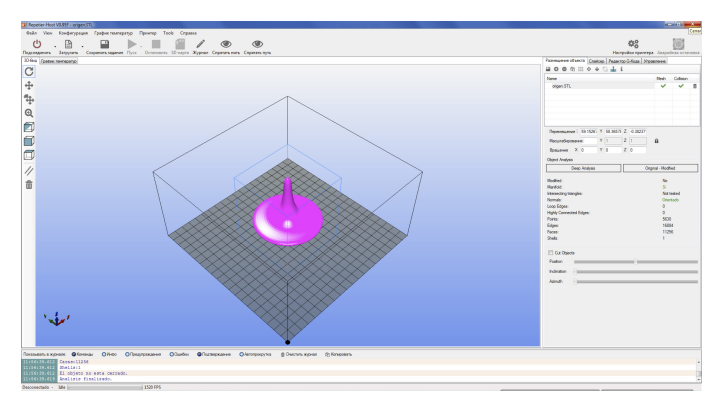
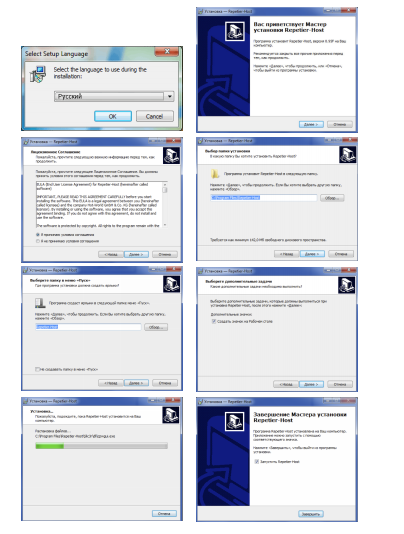
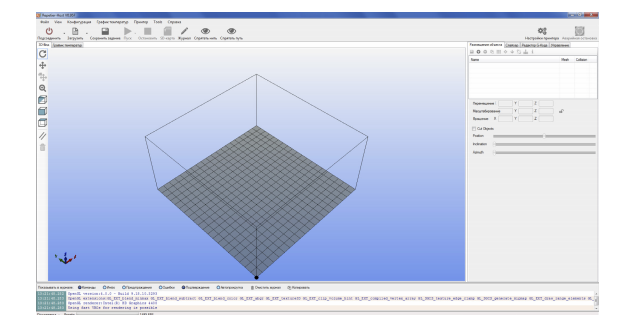
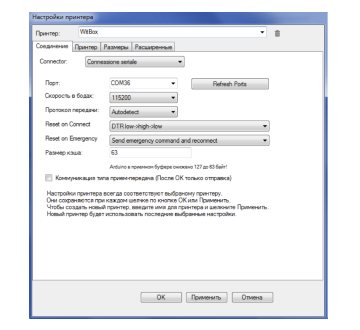
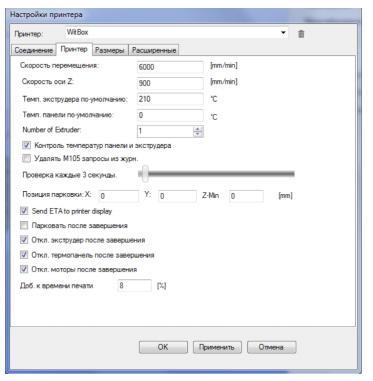
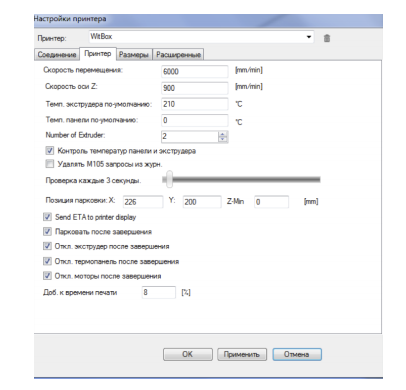
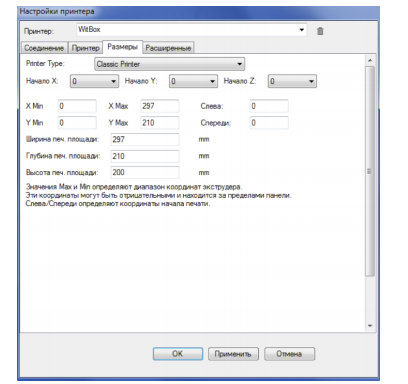
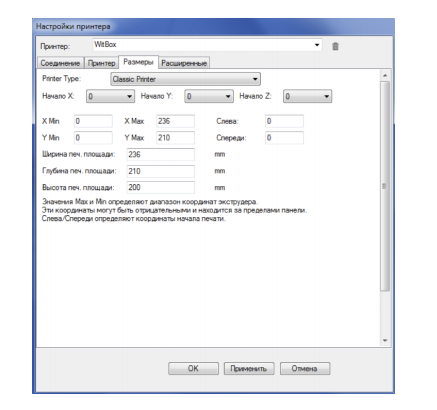
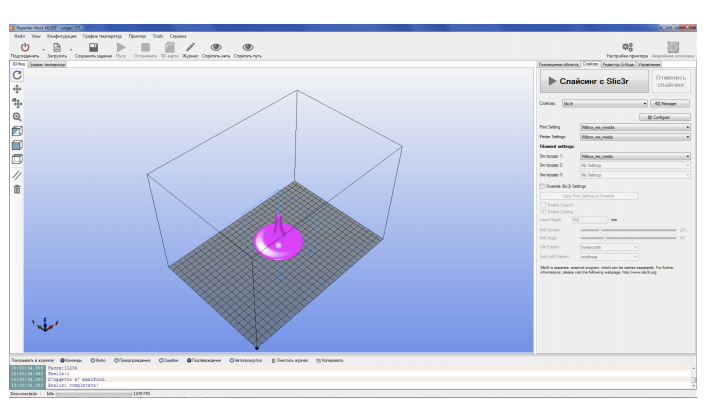
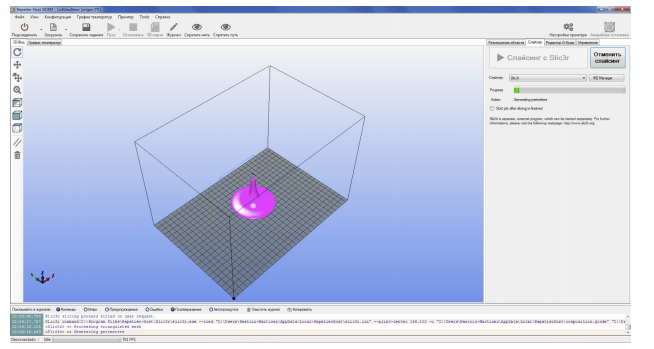
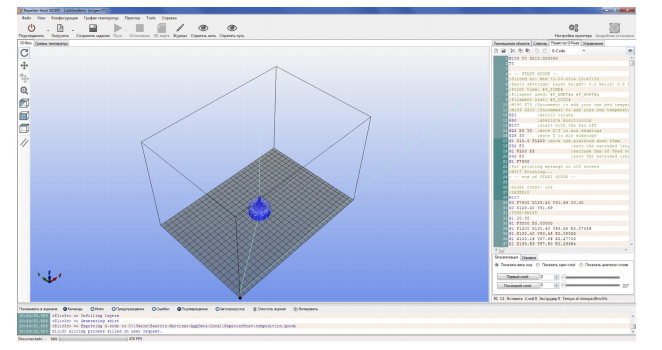
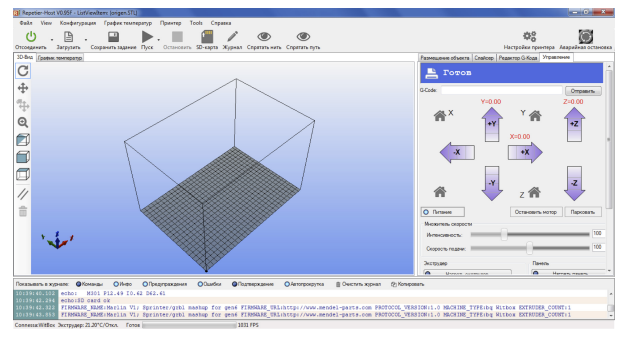
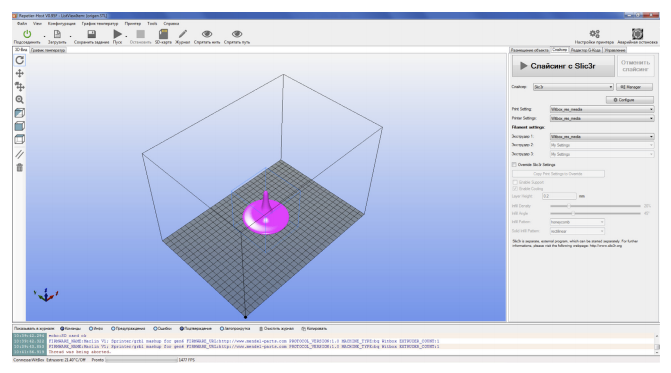
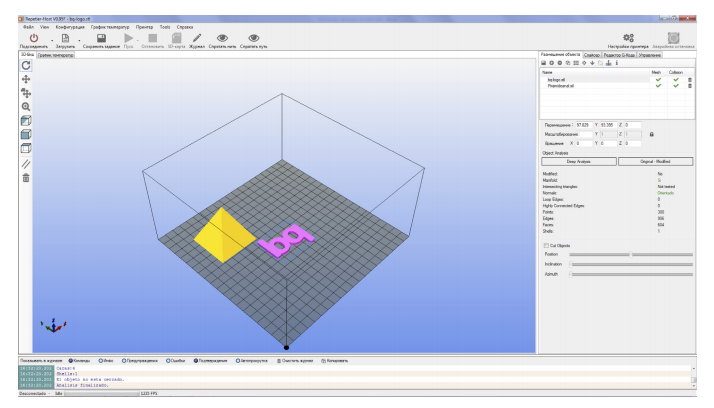









Комментарии и вопросы
Приветствую. Есть модель самой...
Принтер у них уже был, и это н...
Бамбук оч хороший принтер, со....
Не подскажите куда подключить...
Посоветуйте хотенд с гладким т...
Здравствуйте, столкнулся с про...
Всем привет! Прошу, не кидайте...